
Ultima actualización en

Si tiene problemas con la aplicación o el sistema con su Firestick, puede reiniciarlo para solucionar los problemas. Esta guía explica cómo.
Si tiene un dispositivo Amazon Fire TV (o Firestick), es posible que deba reiniciarlo de vez en cuando cuando solucione un problema o solucione la inestabilidad.
Reiniciar su Firestick ayuda a solucionar fallas menores en la aplicación y el sistema y proporciona un nuevo comienzo para su sistema. Por ejemplo, es posible que deba reiniciar un Fire TV Stick para obtener Apple Music funcionando o emitir YouTube de Android a Fire TV.
Cualquiera que sea el motivo del reinicio, le mostraremos cómo lograr este proceso sencillo en su Fire TV Stick usando las opciones de hardware o software a continuación.
Cómo reiniciar un Amazon Firestick
Reiniciar su Firestick puede hacer que las aplicaciones y las funciones del sistema funcionen correctamente para una experiencia de visualización sin problemas. El uso de las opciones de reinicio de hardware y software es igualmente sencillo y dependerá de cómo esté configurado y funcionando su sistema.
Primero, revisaremos la opción de usar la solución de software para reiniciar un Fire TV Stick.
Para reiniciar un Fire TV Stick:
- Encienda el Firestick que está conectado a su televisor o pantalla.
- Desde la pantalla de inicio, desplácese hacia la derecha con el control remoto y haga clic en el Ajustes (icono de engranaje) al final de la barra de opciones.
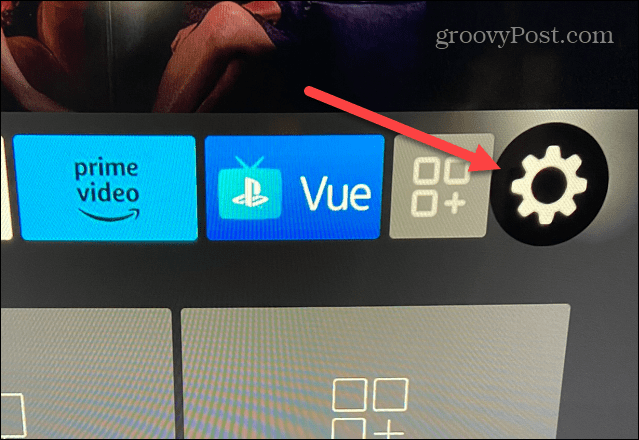
- Encontrarás varias opciones en la Ajustes menú pero seleccione el Mi televisor de fuego opción.
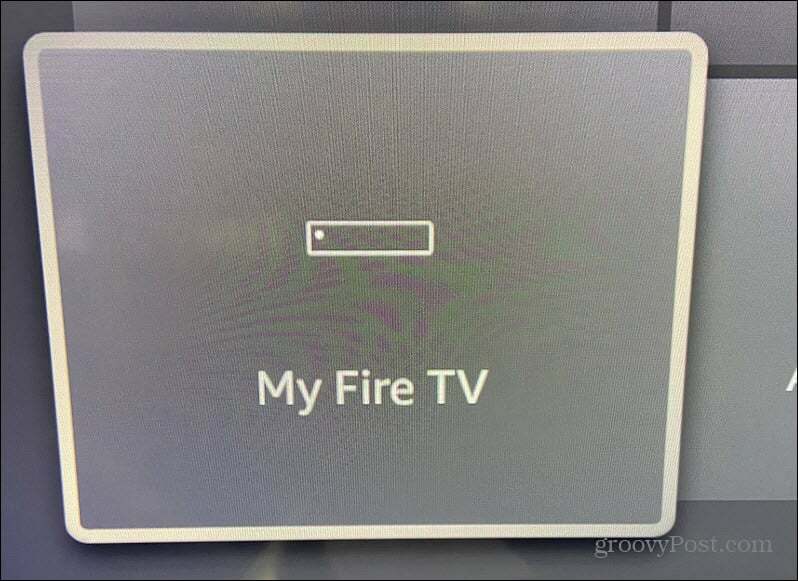
- Ahora, en el Mi televisor de fuego sección, desplácese hacia abajo en la lista de opciones y seleccione Reanudar de la lista.
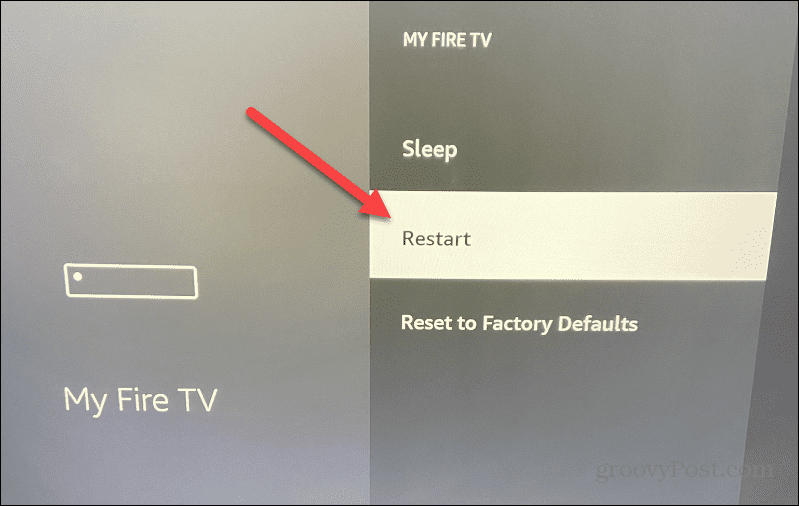
- Selecciona el Reanudar cuando aparezca el mensaje de verificación.
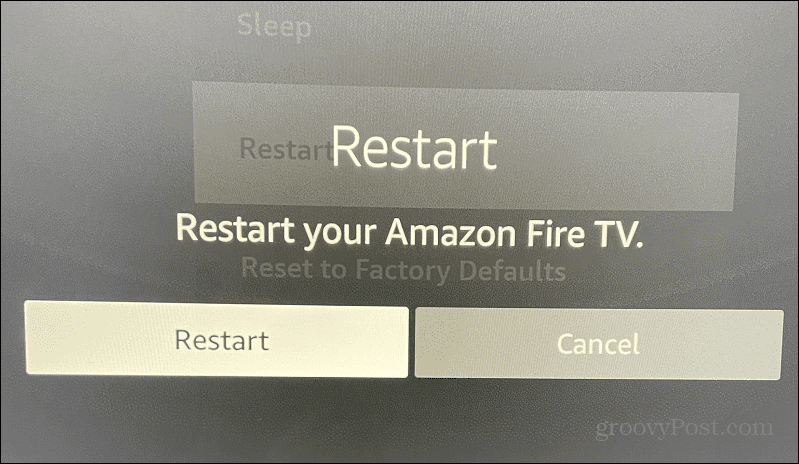
Su Firestick se reiniciará y se apagará durante el reinicio. Por supuesto, el contenido de la pantalla desaparecerá durante el proceso de reinicio. Después de un reinicio exitoso, debería ver la pantalla de bienvenida de Amazon/Fire TV mientras se inicia.
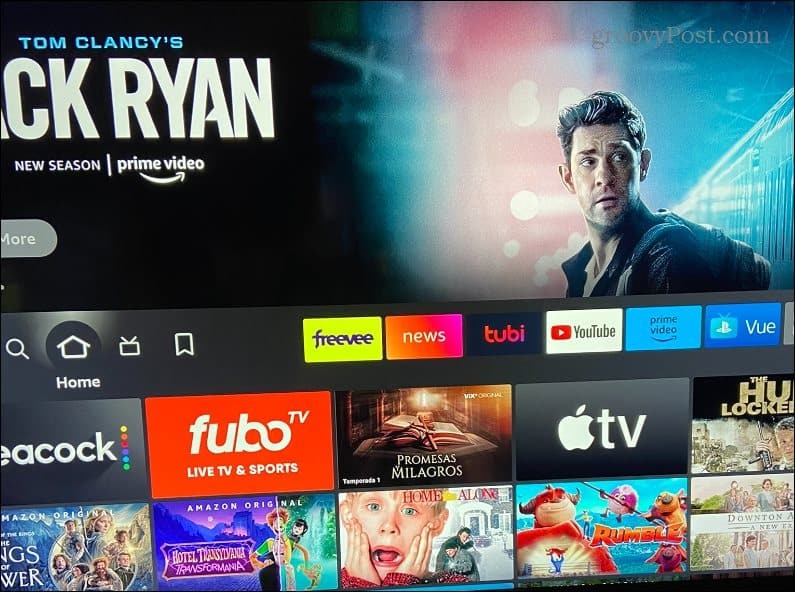
Cuando termine, volverá a la pantalla de inicio para comenzar a ver su contenido favorito. También es posible que deba restablecer la conexión del control remoto presionando un botón en el control remoto. Si necesita volver a conectar el control remoto, aparecerá una notificación en la pantalla para informarle.
Cómo reiniciar tu Firestick
Puede reiniciar por completo si su control remoto no funciona o la interfaz de usuario de Fire TV no le permite reiniciar su Firestick. Reiniciar su Firestick de la manera difícil es simple pero requiere desconectar el cable de alimentación. Recomendamos usar esta opción rara vez; como su nombre lo indica, es difícil para su dispositivo.
Para reiniciar su Firestick:
- Desconecte el cable de alimentación directamente de su Firestick o desenchúfelo directamente de la pared o del tomacorriente múltiple.
- Mantenga el cable de alimentación desenchufado durante 10 a 15 segundos para que la palanca se apague por completo.

- Vuelva a enchufar el cable de alimentación del Firestick y espere a que se encienda y muestre las pantallas de bienvenida y de inicio. Después del ciclo de encendido de su dispositivo, el Firestick se reinicia y debería poder usarlo con éxito. Tenga en cuenta que es posible que deba presionar el control remoto para restablecer la conexión.

Si está buscando un Firestick, consulte las opciones a continuación que le permiten elegir uno a bajo precio.



Precio de Amazon.com actualizado el 2023-01-04 - Podemos ganar una comisión por compras usando nuestros enlaces: más información
Reparación de su Amazon Fire TV
Fire TV de Amazon viene en muchas formas, incluido un cubo y palos fáciles de usar, y está integrado en marcas de TV seleccionadas. Aún así, la interfaz de usuario se mantiene constante entre los factores de forma y reiniciar el dispositivo es prácticamente idéntico.
Independientemente del factor de forma que tenga su Fire TV, seguir los pasos anteriores le permitirá reiniciarlo si está solucionando un problema de la aplicación o del sistema.
Si es nuevo en Fire TV, hay algunas cosas que podría interesarle aprender. Por ejemplo, todos los televisores inteligentes y dispositivos de transmisión externos rastrean su comportamiento para mostrarle anuncios. Sin embargo, la buena noticia es que puede limitar el seguimiento de anuncios en Fire TV. Además, probablemente esté acostumbrado a instalar aplicaciones directamente en el televisor, pero también puede agregar aplicaciones a Fire TV desde un navegador.
Y si tienes un dispositivo Alexa, puedes usar un Echo para controlar tu Firestick con manos libres. Además, aprenda a utilizar el Control remoto de voz de Alexa con Amazon Photos en tu televisor.
Cómo encontrar su clave de producto de Windows 11
Si necesita transferir su clave de producto de Windows 11 o simplemente la necesita para realizar una instalación limpia del sistema operativo,...
Cómo borrar la memoria caché, las cookies y el historial de navegación de Google Chrome
Chrome hace un excelente trabajo al almacenar su historial de navegación, caché y cookies para optimizar el rendimiento de su navegador en línea. La suya es cómo...

